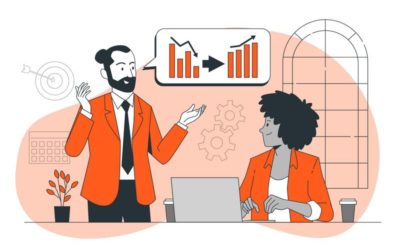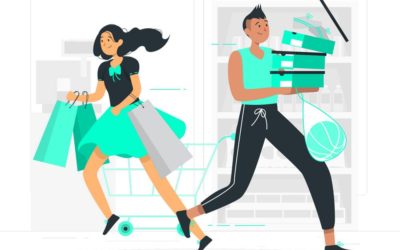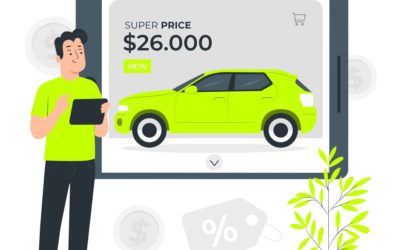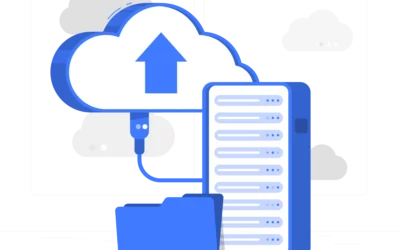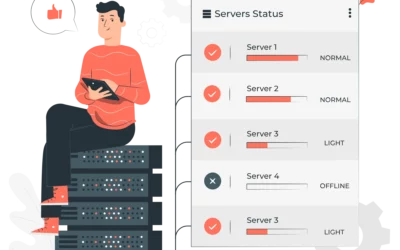Парсинг сайтов на Python: Руководство для новичков
Зачем нужен парсинг сайтов на Python?
Исходные данные – это фундамент для успешной работы в области анализа и обработки данных. Существует множество источников данных, и веб-сайты являются одним из них. Часто они могут быть вторичным источником информации, например: сайты агрегации данных (Worldometers), новостные сайты (CNBC), социальные сети (Twitter), платформы электронной коммерции (Shopee) и так далее. Эти веб-сайты предоставляют информацию, необходимую для проектов по анализу и обработке данных.
Но как нужно собирать данные? Мы не можем копировать и вставлять их вручную, не так ли? В такой ситуации решением проблемы будет парсинг сайтов на Python. Этот язык программирования имеет мощную библиотеку BeautifulSoup, а также инструмент для автоматизации Selenium. Они оба часто используются специалистами для сбора данных разных форматов. В этом разделе мы сначала познакомимся с BeautifulSoup.
ШАГ 1. УСТАНОВКА БИБЛИОТЕК
Прежде всего, нам нужно установить нужные библиотеки, а именно:
- BeautifulSoup4
- Requests
- pandas
- lxml
Для установки библиотеки вы можете использовать pip install [имя библиотеки] или conda install [имя библиотеки], если у вас Anaconda Prompt.
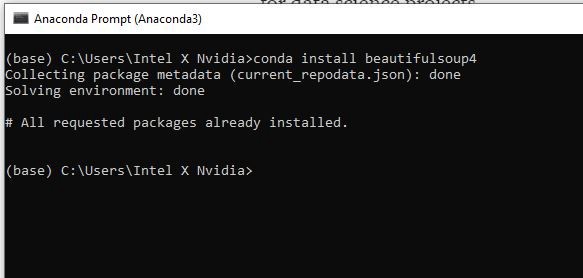
«Requests» — это наша следующая библиотека для установки. Ее задача — запрос разрешения у сервера, если мы хотим получить данные с его веб-сайта. Затем нужно установить pandas для создания фрейма данных и lxml, чтобы изменить HTML на формат, удобный для Python.
ШАГ 2. ИМПОРТИРОВАНИЕ БИБЛИОТЕК
После установки библиотек давайте откроем вашу любимую среду разработки. Мы предлагаем использовать Spyder 4.2.5. Позже на некоторых этапах работы мы столкнемся с большими объемами выводимых данных и тогда Spyder будет удобнее в использовании чем Jupyter Notebook.
Итак, Spyder открыт и мы можем импортировать необходимую библиотеку:
# Import library
from bs4 import BeautifulSoup
import requests
ШАГ 3. ВЫБОР СТРАНИЦЫ
В этом проекте мы будем использовать webscraper.io. Поскольку данный веб-сайт создан на HTML, код легче и понятнее даже новичкам. Мы выбрали эту страницу для парсинга данных:
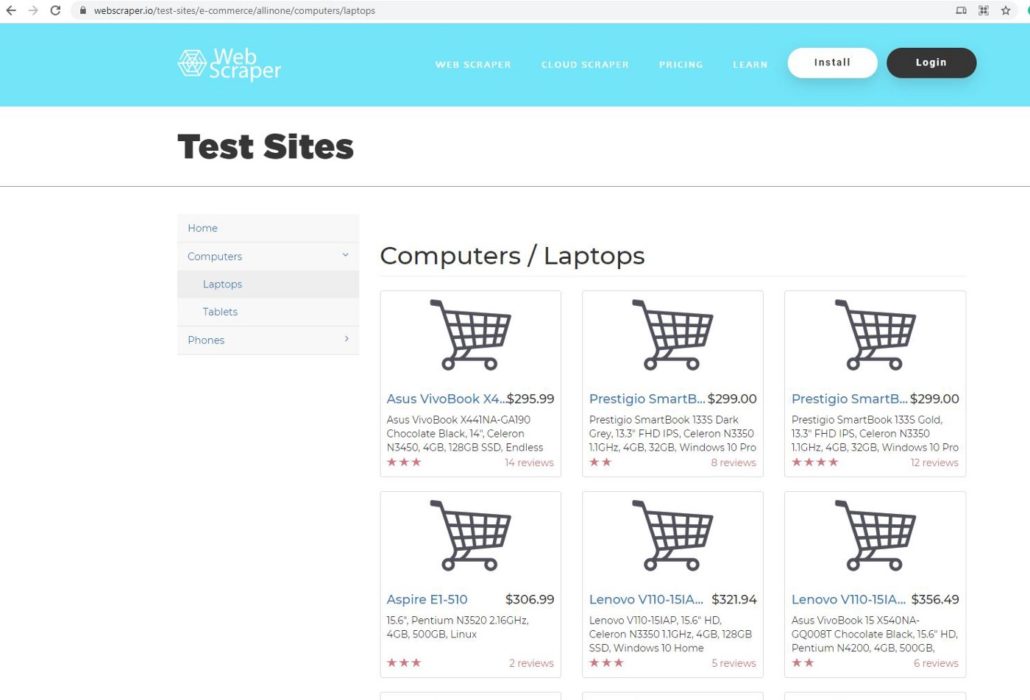
Она является прототипом веб-сайта онлайн магазина. Мы будем парсить данные о компьютерах и ноутбуках, такие как название продукта, цена, описание и отзывы.
ШАГ 4. ЗАПРОС НА РАЗРЕШЕНИЕ
После выбора страницы мы копируем ее URL-адрес и используем request, чтобы запросить разрешение у сервера на получение данных с их сайта.
# Define URL
url = ‘https://webscraper.io/test-sites/e-commerce/allinone/computers/laptops'#
Ask hosting server to fetch url
requests.get(url)
Результат <Response [200]> означает, что сервер позволяет нам собирать данные с их веб-сайта. Для проверки мы можем использовать функцию request.get.
pages = requests.get(url)
pages.text
Когда вы выполните этот код, то на выходе получите беспорядочный текст, который не подходит для Python. Нам нужно использовать парсер, чтобы сделать его более читабельным.
# parser-lxml = Change html to Python friendly format
soup = BeautifulSoup(pages.text, ‘lxml’)
soup

ШАГ 5. ПРОСМОТР КОДА ЭЛЕМЕНТА
Для парсинга сайтов на Python мы рекомендуем использовать Google Chrome, он очень удобен и прост в использовании. Давайте узнаем, как с помощью Chrome просмотреть код веб-страницы. Сначала нужно щелкнуть правой кнопкой мыши страницу, которую вы хотите проверить, далее нажать Просмотреть код и вы увидите это:
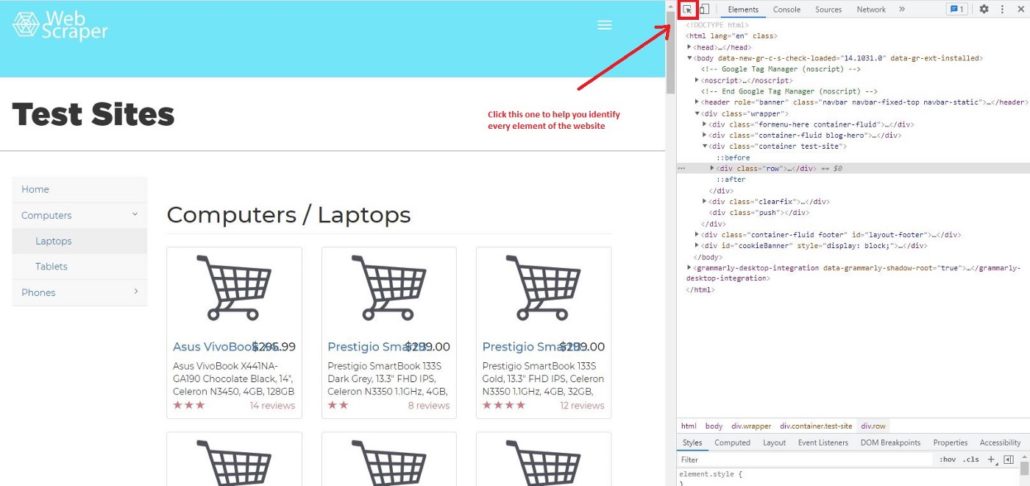
Затем щелкните Выбрать элемент на странице для проверки и вы заметите, что при перемещении курсора к каждому элементу страницы, меню элементов показывает его код.
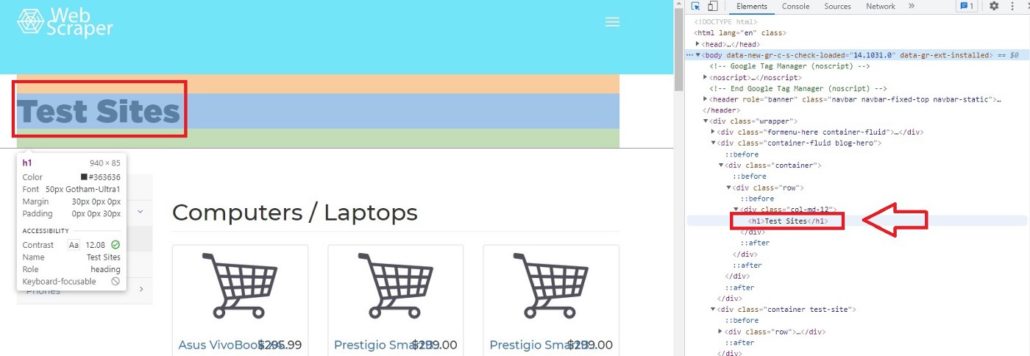
Например, если мы переместим курсор на Test Sites, элемент покажет, что Test Sites находится в теге h1. В Python, если вы хотите просмотреть код элементов сайта, можно вызывать теги. Характерной чертой тегов является то, что они всегда имеют < в качестве префикса и часто имеют фиолетовый цвет.
ШАГ 6. ДОСТУП К ТЕГАМ
Если мы, к примеру, хотим получить доступ к элементу h1 с помощью Python, мы можем просто ввести:
# Access h1 tag
soup.h1
Результат будет:
soup.h1
Out[11]: <h1>Test Sites</h1>
Вы можете получить доступ не только к однострочным тегам, но и к тегам класса, например:
# Access header tagsoup.header#Access div tag soup.div
Не забудьте перед этим определить soup, поскольку важно преобразовать HTML в удобный для Python формат.
Вы можете получить доступ к определенному из вложенных тегов. Вложенные теги означают теги внутри тегов. Например, тег <p> находится внутри другого тега <header>. Но когда вы получаете доступ к определенному тегу из <header>, Python всегда покажет результаты из первого индекса. Позже мы узнаем, как получить доступ к нескольким тегам из вложенных.
# Access string from nested tags
soup.header.p
Результат:
soup.header.p
Out[10]: <p>Web Scraper</p>
Вы также можете получить доступ к строке вложенных тегов. Нужно просто добавить в код string.
# Access string from nested tags
soup.header.p
soup.header.p.string
Результат:
soup.header.p
soup.header.p.string
Out[12]: ‘Web Scraper’
Следующий этап парсинга сайтов на Python — это получение доступа к атрибутам тегов. Для этого мы можем использовать функциональную возможность BeautifulSoup attrs. Как результат применения attrs мы получим словарь.
# Access ‘a’ tag in <header>
a_start = soup.header.a
a_start#
Access only the attributes using attrs
a_start.attrs
Результат:
Out[16]:{‘data-toggle’: ‘collapse-side’,
‘data-target’: ‘.side-collapse’,
‘data-target-2’: ‘.side-collapse-container’}
Мы можем получить доступ к определенному атрибуту. Учтите, что Python рассматривает атрибут как словарь, поэтому data-toggle, data-target и data-target-2 являются ключом. Вот пример получение доступа к ‘data-target:
a_start[‘data-target’]
Результат:
a_start[‘data-target’]
Out[17]: ‘.side-collapse’
Мы также можем добавить новый атрибут. Имейте в виду, что изменения влияют только на веб-сайт локально, а не на веб-сайт в мировом масштабе.
a_start[‘new-attribute’] = ‘This is the new attribute’
a_start.attrs
a_start
Результат:
a_start[‘new-attribute’] = ‘This is the new attribute’
a_start.attrs
a_start
Out[18]:
<a data-target=”.side-collapse” data-target-2=”.side-collapse-container” data-toggle=”collapse-side” new-attribute=”This is the new attribute”>
<button aria-controls=”navbar” aria-expanded=”false” class=”navbar-toggle pull-right collapsed” data-target=”#navbar” data-target-2=”.side-collapse-container” data-target-3=”.side-collapse” data-toggle=”collapse” type=”button”>
...
</a>
Парсинг таблицы с сайта на Python: Пошаговое руководство
ШАГ 7. ДОСТУП К КОНКРЕТНЫМ АТРИБУТАМ ТЕГОВ
Мы узнали, что в теге может быть больше чем один вложенный тег. Например, если мы запустим soup.header.div, <div> будет иметь много вложенных тегов. Учтите, что мы вызываем только <div> внутри <header >, поэтому другой тег внутри <header> не будет показан.
Результат:
soup.header.div
Out[26]:
<div class=”container”><div class=”navbar-header”>
<a data-target=”.side-collapse” data-target-2=”.side-collapse-container” data-toggle=”collapse-side” new-attribute=”This is the new attribute”>
<button aria-controls=”navbar” aria-expanded=”false” class=”navbar-toggle pull-right collapsed” data-target=”#navbar” data-target-2=”.side-collapse-container” data-target-3=”.side-collapse” data-toggle=”collapse” type=”button”>
...
</div>
Как мы видим, в одном теге находится много атрибутов и вопрос заключается в том, как получить доступ только к тому атрибуту, который нам нужен. В BeautifulSoup есть функция ‘find’ и ‘find_all’. Чтобы было понятнее, мы покажем вам, как использовать обе функции и чем они отличаются друг от друга. В качестве примера найдем цену каждого товара. Чтобы увидеть код элемента цены, просто наведите курсор на индикатор цены.
После перемещения курсора мы можем определить, что цена находится в теге h4, значение класса pull-right price.
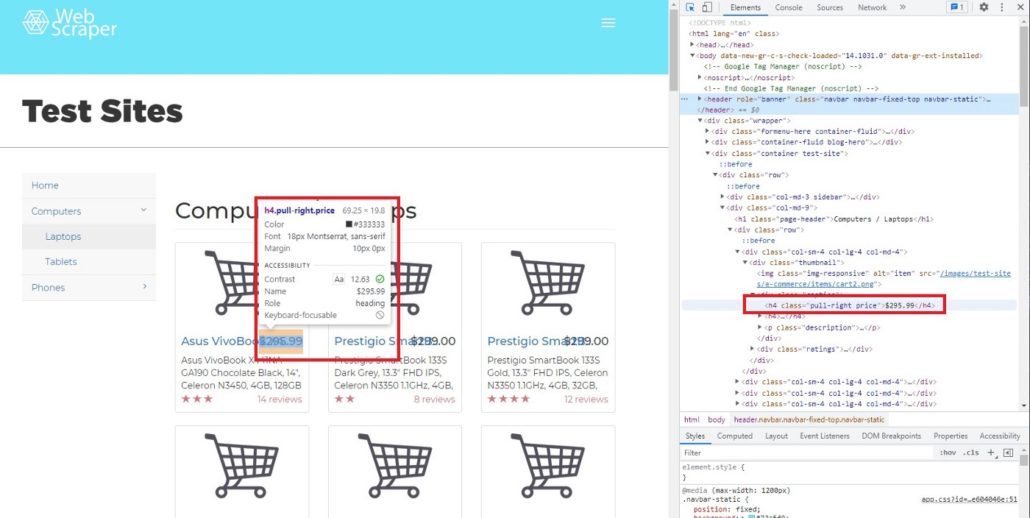
Далее мы хотим найти строку элемента h4, используя функцию find:
# Searching specific attributes of tags
soup.find(‘h4’, class_= ‘pull-right price’)
Результат:
Out[28]: <h4 class=”pull-right price”>$295.99</h4>
Как видно, $295,99 — это атрибут (строка) h4. Но что будет, если мы используем find_all.
# Using find_all
soup.find_all(‘h4’, class_= ‘pull-right price’)
Результат:
Out[29]:
[<h4 class=”pull-right price”>$295.99</h4>,
<h4 class=”pull-right price”>$299.00</h4>,<h4 class=”pull-right price”>$299.00</h4>,
<h4 class=”pull-right price”>$306.99</h4>,
<h4 class=”pull-right price”>$321.94</h4>,
<h4 class=”pull-right price”>$356.49</h4>,
....
</h4>]
Вы заметили разницу между find и find_all?
Да, все верно, find нужно использовать для поиска определенных атрибутов, потому что он возвращает только один результат. Для парсинга больших объемов данных (например, цена, название продукта, описание и т. д.), используйте find_all.
Кроме того, можем получить часть результата функции find_all. В данном случае мы хотим видеть только индексы с 3-го до 5-го.
# Slicing the results of find_all
soup.find_all(‘h4’, class_= ‘pull-right price’)[2:5]
Результат:
Out[32]:[<h4 class=”pull-right price”>$299.00</h4>,
<h4 class=”pull-right price”>$306.99</h4>,
<h4 class=”pull-right price”>$321.94</h4>]
[!] Не забывайте, что в Python индекс первого элемента в списке — 0, а последний не учитывается.
ШАГ 8. ИСПОЛЬЗОВАНИЕ ФИЛЬТРА
При необходимости мы можем найти несколько тегов:
# Using filter to find multiple tagssoup.find_all(['h4', 'a', 'p'])soup.find_all(['header', 'div'])
soup.find_all(id = True) # class and id are special attribute so it can be written like this
soup.find_all(class_= True)
Поскольку class и id являются специальными атрибутами, поэтому можно писать class_ и id вместо ‘class’ или ‘id’.
Использование фильтра поможет нам получить необходимые данные с веб-сайта. В нашем случае это название, цена, отзывы и описания. Итак, сначала определим переменные.
# Filter by name name = soup.find_all(‘a’, class_=’title’) # Filter by priceprice = soup.find_all(‘h4’, class_ = ‘pull-right price’)# Filter by reviews reviews = soup.find_all(‘p’, class_ = ‘pull-right’)# Filter by description description = soup.find_all(‘p’, class_ =’description’)
Фильтр по названию:
[<a class=”title” href=”/test-sites/e-commerce/allinone/product/545" title=”Asus VivoBook X441NA-GA190">Asus VivoBook X4…</a>,
<a class=”title” href=”/test-sites/e-commerce/allinone/product/546" title=”Prestigio SmartBook 133S Dark Grey”>Prestigio SmartB…</a>,
<a class=”title” href=”/test-sites/e-commerce/allinone/product/547" title=”Prestigio SmartBook 133S Gold”>Prestigio SmartB…</a>,
...
</a>]
Фильтр по цене:
[<h4 class=”pull-right price”>$295.99</h4>,
<h4 class=”pull-right price”>$299.00</h4>,
<h4 class=”pull-right price”>$299.00</h4>,<h4 class=”pull-right price”>$306.99</h4>,
...
</h4>]
Фильтр по отзывам:
[<p class=”pull-right”>14 reviews</p>,<p class=”pull-right”>8 reviews</p>,
<p class=”pull-right”>12 reviews</p>,<p class=”pull-right”>2 reviews</p>,
...
</p>]
Фильтр по описанию:
[<p class=”description”>Asus VivoBook X441NA-GA190 Chocolate Black, 14", Celeron N3450, 4GB, 128GB SSD, Endless OS, ENG kbd</p>,
<p class=”description”>Prestigio SmartBook 133S Dark Grey, 13.3" FHD IPS, Celeron N3350 1.1GHz, 4GB, 32GB, Windows 10 Pro + Office 365 1 gadam</p>,
<p class=”description”>Prestigio SmartBook 133S Gold, 13.3" FHD IPS, Celeron N3350 1.1GHz, 4GB, 32GB, Windows 10 Pro + Office 365 1 gadam</p>,
...
</p>]
ШАГ 9. ОЧИСТКА ДАННЫХ
Очевидно, результаты все еще в формате HTML, поэтому нам нужно очистить их и получить только строку элемента. Используем для этого функцию text.
Text может служить для сортировки строк HTML кода, однако нужно определить новую переменную, например:
# Try to call priceprice1 = soup.find(‘h4’, class_ = ‘pull-right price’)
price1.text
Результат:
Out[55]: ‘$295.99’
На выходе получается только строка из кода, но этого недостаточно. На следующем этапе мы узнаем, как парсить все строки и сделать из них список.
ШАГ 10. ИСПОЛЬЗОВАНИЕ ЦИКЛА FOR ДЛЯ СОЗДАНИЯ СПИСКА СТРОК
Чтобы сделать список из всех строк, необходимо создать цикл for.
# Create for loop to make string from find_all list
product_name_list = []
for i in name:
name = i.text
product_name_list.append(name)price_list = []
for i in price:
price = i.text
price_list.append(price)
review_list = []
for i in reviews:
rev = i.text
review_list.append(rev)
description_list = []
for i in description:
desc = i.text
description_list.append(desc)ШАГ 11. СОЗДАНИЕ ФРЕЙМА ДАННЫХ
После того, как мы создали цикл for и все строки были добавлены в списки, остается заключительный этап парсинга сайтов на Python — построить фрейм данных. Для этой цели нам нужно импортировать библиотеку pandas.
# Create dataframe# Import library import pandas as pdtabel = pd.DataFrame({‘Product Name’:product_name_list, ‘Price’: price_list, ‘Reviews’:review_list, ‘Description’:description_list})
Теперь эти данные можно использовать для работы в проектах по анализу и обработке данных, в машинном обучении, для получения другой ценной информации.

Надеюсь, это руководство будет вам полезно, особенно для тех, кто изучает парсинг сайтов на Python. До новых встреч в следующем проекте.
Если у вас возникнут сложности с парсингом сайтов на Python или с парсингом приложений, обращайтесь в компанию iDatica — напишите письмо или заполните заявку указав все детали задачи по парсингу.